64位windows7旗舰版系统音量图标不见知道决图文详细说明图解
发布时间:2021-12-07 文章来源:xp下载站 浏览: 64
|
Windows 7,中文名称视窗7,是由微软公司(Microsoft)开发的操作系统,内核版本号为Windows NT 6.1。Windows 7可供家庭及商业工作环境:笔记本电脑 、平板电脑 、多媒体中心等使用。和同为NT6成员的Windows Vista一脉相承,Windows 7继承了包括Aero风格等多项功能,并且在此基础上增添了些许功能。 关于win7旗舰版系统音量图标不见了的原因大致总结了一些,可能存在两种情况导致win7 64位音量图标不见了的。要么是不小心更改了,要么是系统中毒,显卡驱动故障等。win8,win10纯净版或者装机版都可以参考这个方法。 win7旗舰版系统音量图标不见了是怎么回事呢?偶尔需要听音乐或者看电影,自然是用音量图标调整大小的,今天却发现64位windows7系统音量图标不见了,这可如何是好!下面来分下win7 64位音量图标不见了的原因和解决办法。 win7旗舰版系统音量图标不见了原因一: 可能是64位系统的图标隐藏了 64位win7音量图标不见了解决方法: 点击桌面右下角的小白色箭头, 在弹出页面选择自定义, 如下图所示! 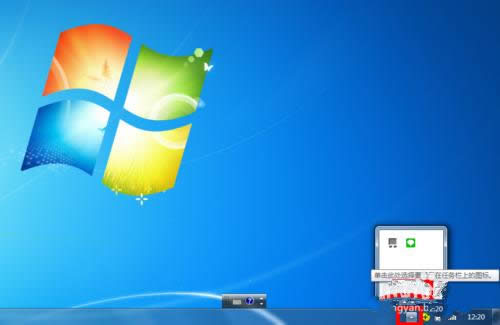 win7旗舰版系统音量图标不见了图解详情(1)
在弹出自定义页面, 将64位音量设置为“显示通知和图标”, 然后点击确定按钮! 如下图所示! 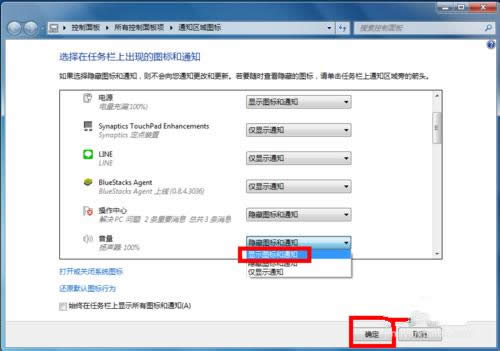 win7旗舰版系统音量图标不见了图解详情(2)
windows7音量图标不见了原因二: 可能旗舰版系统进程错误 win7 64位音量图标不见了解决方法: 同时按下CTRL+shift+ESC 调出任务管理器, 如下图所示i! 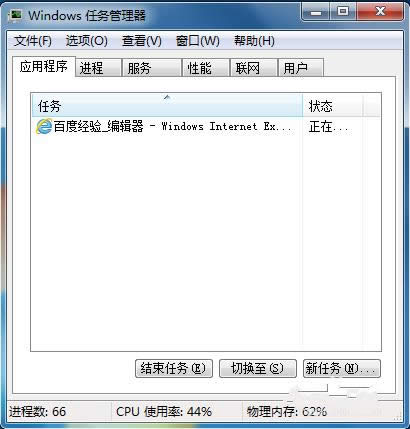 win7旗舰版系统音量图标不见了图解详情(3)
在任务管理器中, 选择进程--找到explorer.exe, 如下图所示, 选中后点击右键--结束进程! 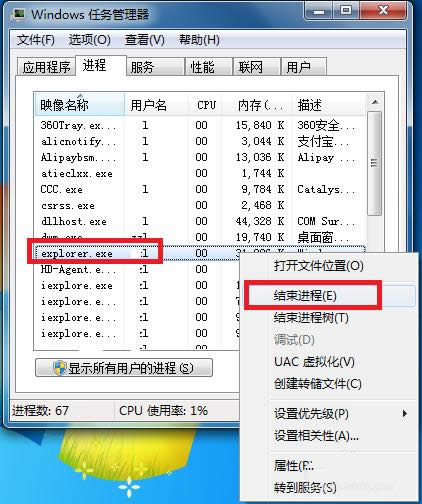 win7旗舰版系统音量图标不见了图解详情(4)
系统弹出确认菜单, 点击确定按钮! 这时候64位windows7桌面所有图标都会消失, 没关系,马上修复! 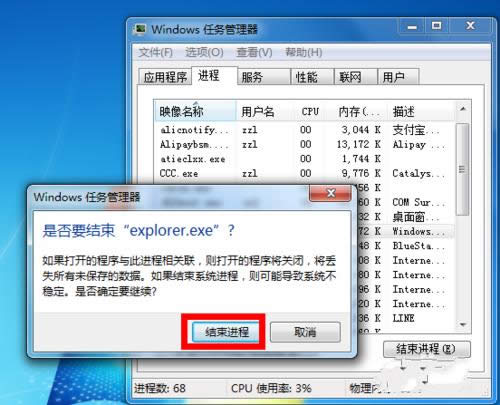 win7旗舰版系统音量图标不见了图解详情(5)
在进程页面, 选择文件--新建任务运行, 如下图所示! 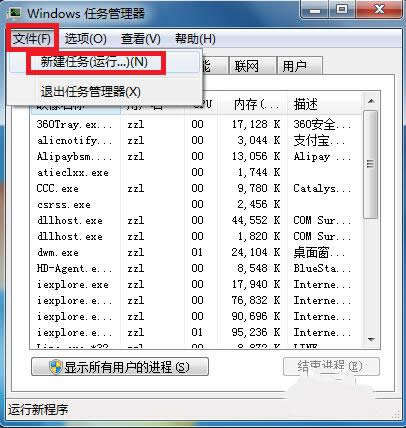 win7旗舰版系统音量图标不见了图解详情(6)
在运行窗口输入explorer。 点击确定按钮, 好了,桌面恢复正常, 然后右下角的小喇叭回来了! 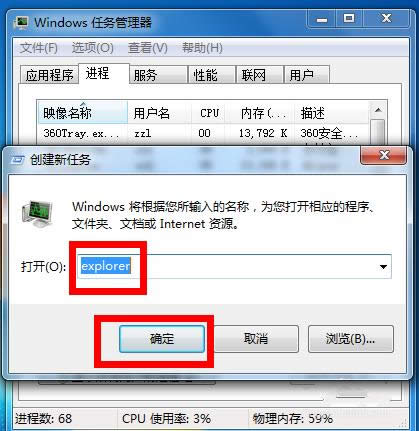 win7旗舰版系统音量图标不见了图解详情(7) Windows 7简化了许多设计,如快速最大化,窗口半屏显示,跳转列表(Jump List),系统故障快速修复等。Windows 7将会让搜索和使用信息更加简单,包括本地、网络和互联网搜索功能,直观的用户体验将更加高级,还会整合自动化应用程序提交和交叉程序数据透明性。 |

